
En qualsevol sistema operatiu, ja sigui Linux o Windows, pot ser que sigui necessari canviar el nom de l'arxiu. I si els usuaris de Windows estan fent front a aquesta operació sense cap problema, a continuació, en Linux es poden trobar dificultats, a causa de el desconeixement de sistema i l'abundància de moltes maneres. Aquest article s'enumeren totes les possibles variacions de com es pot canviar el nom de l'arxiu en Linux.
Després de canviar el nom, pot tancar amb seguretat el programa i obrir el gestor de fitxers per comprovar els canvis.
De fet, l'ús de Pyrenamer es pot fer molt més acció amb els arxius. No només per reemplaçar una part de el nom a un altre, sinó també l'ús de plantilles a la pestanya de "patrons", les variables d'ajust, i controlar-los, modificar el nom del fitxer que t'agrada. No obstant això, la instrucció no té sentit en detall, perquè quan es passa el cursor als camps actius, es mostrarà una pista.
Mètode 2: Terminal
Malauradament, no sempre és possible canviar el nom de l'arxiu fent servir programes especials amb una interfície gràfica. De vegades, pot produir-se un error o alguna cosa semblant que interfereixi amb aquesta tasca. Però en Linux hi ha un molt més que una forma per realitzar la tasca, per la qual cosa anem directament a la "Terminal".comandament MV
La comanda MV a Linux s'encarrega de moure arxius d'un directori a un altre. Però, en essència, a l'moure l'arxiu és similar a el canvi de nom. Per tant, l'ús d'aquesta comanda, si es mou el fitxer a la mateixa carpeta en la qual està situat, a l'establir un nou nom, es tornarà a terme per canviar el seu nom.
Ara anem al que esbrinin en detall amb la comanda MV.
Sintaxi i opcions de comandament MV
La sintaxi és la següent:
MV Original_Iname_File_File_Pame_Name Opció
Per gaudir de totes les característiques d'aquesta comanda, cal estudiar les seves opcions:
- -I. - sol·licitar permís a l'reemplaçar els arxius existents;
- f. - reemplaçar un fitxer existent sense permís;
- -N. - substitució de desactivar d'un arxiu existent;
- -u. - Permet la substitució directa d'arxius si hi ha canvis en ella;
- -V. - mostrar tots els arxius processats (llista).
Després que s'ocupa de totes les característiques de l'ordre MV, es pot procedir directament amb el procés de canvi de nom propi.
Els exemples d'utilització de la comanda MV
Es considera ara la situació quan la carpeta "Documents" conté un arxiu amb el nom "Document vell", la nostra tasca consisteix a canviar-li el nom a la "Nou document", fent servir la comanda MV en el terminal. Per a això, hem d'entrar a:
MV -V "Document vell" "Nou document"
Nota: Per assegurar que l'operació té èxit, cal obrir la carpeta desitjada en el terminal i només després que es fa totes les manipulacions. Podeu obrir la carpeta a la terminal utilitzant la comanda CD.
Exemple:
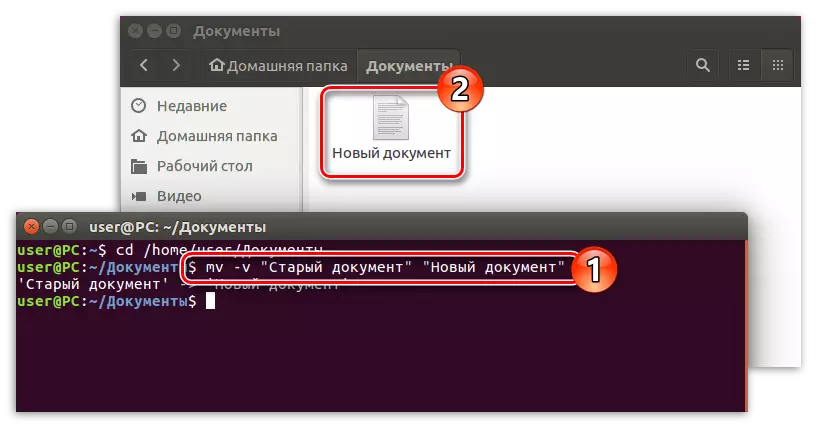
Com es pot veure a la imatge, l'arxiu que necessita té un nou nom. Recordeu que l'opció "-V" s'especifica en el Terminal, que la línia de sota va posar l'informe detallat de l'operació realitzada.
També, fent servir la comanda MV, no només es pot canviar el nom de l'arxiu, sinó també simplement moure'l a una altra carpeta. Com es va esmentar anteriorment, aquesta comanda és per això i necessitat. Per això, a més d'especificar el nom de l'arxiu, per registrar el camí cap a ella.
Suposeu que voleu moure l'arxiu "Document vell" de la carpeta "Documents" a la carpeta "Video" en el camí per canviar el seu nom a la "Nou document". Aquesta és la forma en què l'equip es veurà així:
MV -V / home / usuari / Documents / "Document vell" / home / usuari / Vídeo / "Nou document"
Important: Si el nom de l'arxiu es compon de dues o més paraules, ha d'anar entre cometes.
Exemple:
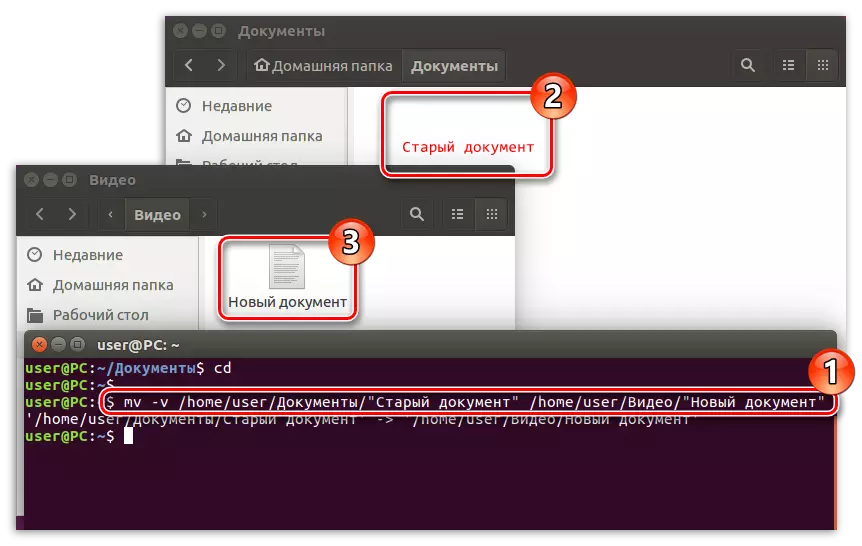
Nota: Si la carpeta en la qual es va a moure l'arxiu, a el mateix temps li va canviar el nom, no té drets d'accés, d'executar l'ordre a través del superusuari, a l'parlar al començament de la "Super Unió Soviètica" i introduir la contrasenya.
Canviar nom d'equip
La comanda MV és bona quan és necessari canviar el nom d'un arxiu. I, per descomptat, no vaig a trobar un substitut per a això - és la millor. No obstant això, si necessita canviar el nom de diversos arxius o reemplaçar només una part de el nom, la comanda de canvi de nom es converteix en el favorit.
opcions de comandament de sintaxi i canviar el nom
A l'igual que amb l'últim equip, primer va a entendre la sintaxi RENAME. Sembla així:
Opció Canviar nom 'S / Old_IFI_File / new_in Arxiu /' Nom de fitxer
Com es pot veure, la sintaxi és molt més complicat que la comanda MV, però, li permet realitzar diverses accions amb l'arxiu.
Ara anem a veure les opcions, que són els següents:
- -V. - Mostra fitxers processats;
- -N. - Vista prèvia dels canvis;
- f. - canviar el nom per força de tots els arxius.
Ara considerarem exemples visuals d'aquest equip.
Els exemples d'utilització de la comanda Canviar nom
Suposem que en el directori "Documents", tenim molts arxius amb el nom de "vell document NUM", on Num és un número de seqüència. La nostra tasca, utilitzant la comanda Canviar nom, en tots aquests arxius canvien la paraula "vell" a la "nova". Per a això, hem d'executar la següent comanda:
Canviar nom -V 'S / vell / nou /' *
On "*" - tots els arxius en el directori especificat.
Nota: Per canviar en un sol arxiu, a continuació, en lloc de "*" registrar el seu nom. Cal no oblidar si el nom es compon de dues o més paraules, a continuació, s'ha de tenir entre cometes.
Exemple:
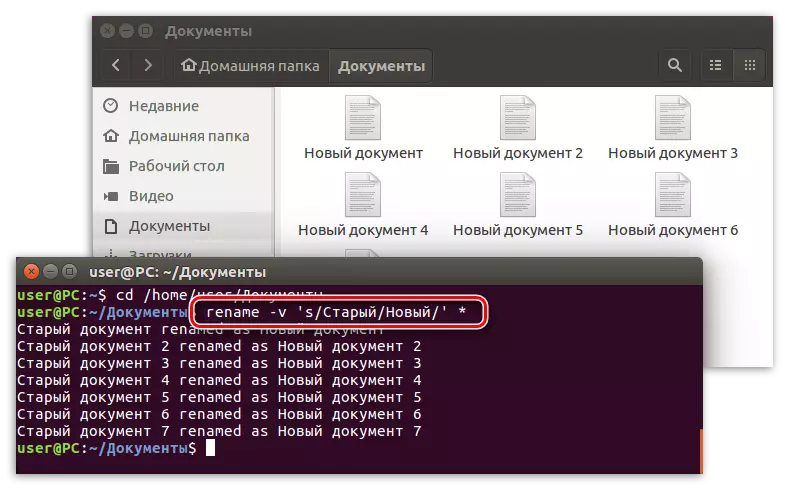
Nota: Amb aquesta comanda, es pot canviar fàcilment les extensions d'arxiu especificant el principi d'edat extensió escrivint, per exemple, en forma de "\ .txt", i després nou, per exemple, "\ .html".
Usant la comanda Canviar nom, també pot canviar el nom de l'registre del nom. Per exemple, volem arxius amb el nom "Nou arxiu (NOM)" per canviar el nom de "Nou arxiu (NOM)". Per a això, cal registrar la següent comanda:
RENAME -V 'I / A-Z / A-Z /' *
Exemple:
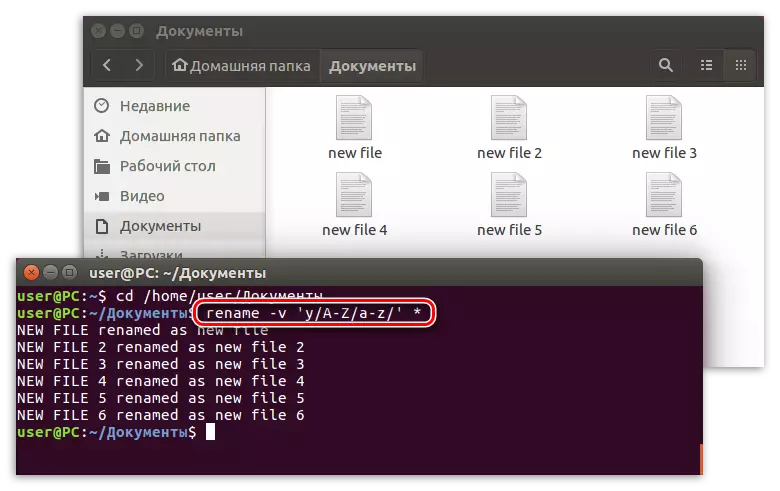
Nota: Si cal canviar el registre en el nom dels fitxers en rus, a continuació, utilitzar la comanda Canviar nom -V * 'S / A-I / / A-I'.
Mètode 3: Gestor de fitxers
Per desgràcia, en el terminal, no tots els usuaris serà capaç d'esbrinar, de manera que serà raonable considerar el mètode de canvi de nom de fitxers mitjançant la interfície gràfica.
La interacció amb els arxius en Linux està ben fet usant el gestor de fitxers, ja sigui Nautilus, Dolphin o qualsevol altre (depèn de la distribució de Linux). Se li permet visualitzar no només els arxius, sinó també directoris, així com directoris, la construcció de la seva jerarquia en la forma que sigui més comprensible per a un usuari inexpert. En aquest tipus de gestors, fins i tot un principiant pot ser navegat, que només es va instal·lar Linux.
Canvieu el nom de l'arxiu amb el gestor de fitxers simple:
- Per començar, cal obrir l'administrador de si mateix i vagi a directori on es troba l'arxiu que necessita el canvi de nom.
- Ara el que necessita per portar el cursor a la mateixa i feu clic al botó esquerre de l'ratolí (LKM) per ressaltar. Després d'això, la tecla F2 o el botó dret de ratolí i seleccionar l'opció "Canvia el nom".
- Sota l'arxiu apareixerà per al farciment, i el nom de l'arxiu en si arribarà a ser dedicat. Només ha d'introduir el nom necessari i premeu la tecla Retorn per confirmar els canvis.
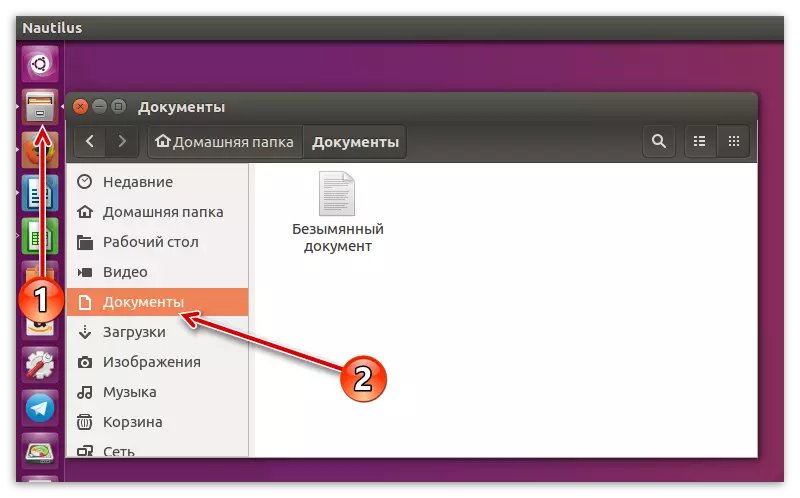
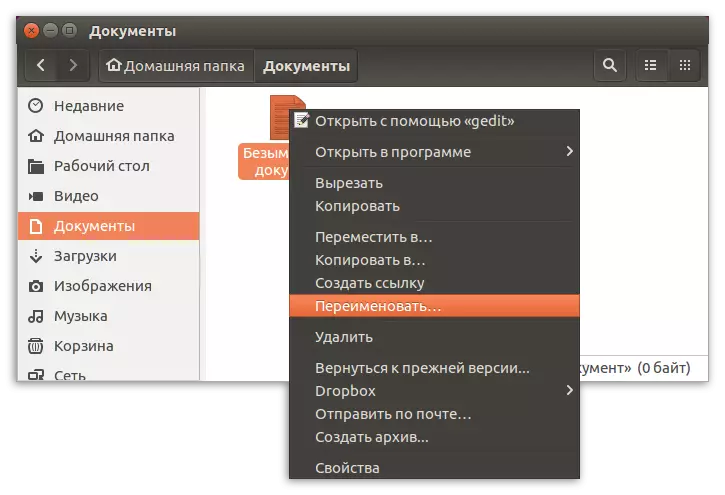
Això és tan simple i ràpid que pot canviar el nom de l'arxiu en Linux. La instrucció proporcionada en tots els administradors d'arxius de diverses distribucions, però pot haver diferències en el nom d'alguns elements de la interfície o a la pantalla, però el significat general de l'acció segueix sent el mateix.
Conclusió
D'acord amb el resultat, podem dir que hi ha moltes maneres de canviar el nom d'arxius en Linux. Tots ells són prou diferents entre si i són d'importància en diverses situacions. Per exemple, si necessita canviar el nom d'arxius individuals, és millor fer servir el gestor de el sistema de sistema o la comanda MV. I en el cas de canvi de nom parcial o múltiple, el programa Pyrenamer o la comanda Rename és perfecte. Vostè té només una cosa - per determinar com utilitzar.
